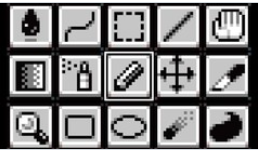ゲーム素材を作成するときに使えるAIイラストツール
個人開発でゲームを作っていると素材をどうするか苦労しませんか?
私は絵心が無いのでいつもキャラクター等の画像で頭を悩ませます。
そんなときに使えるのがAIがイラストを作ってくれるツールです。
midnight journeyやstable diffusion、Bing Image Creatorなど沢山あります。
私のゲームでは主にドット絵がメインなので私なりの活用方法を記事にしようと思います。
無料のツール
AIのイラスト作成ツールは有料のものが多い印象です。
なので私はBingのImage Creatorを活用しています。
プロンプト
画像を作ってもらうときには、どういう画像を作って欲しいかAIに命令する必要があります。
その命令をプロンプトと言います。
例えば「ファンタジーの魔法使いで全身で右向きのドット絵」の画像を作ってもらいたい場合は、
「pixelart , Sorcereris,fantasy,Facing right,full body」
このようにカンマ区切りで入力します。
すると以下のような画像を四枚作ってくれます。

このまま使えそうなくらいのクオリティですね。
キャラクターだけではなくUIなども作ってくれます。
そして単語を区切って命令するだけではなく文章でも理解してくれます。
以下はインベントリーのタイル画像を作ってもらった例です。
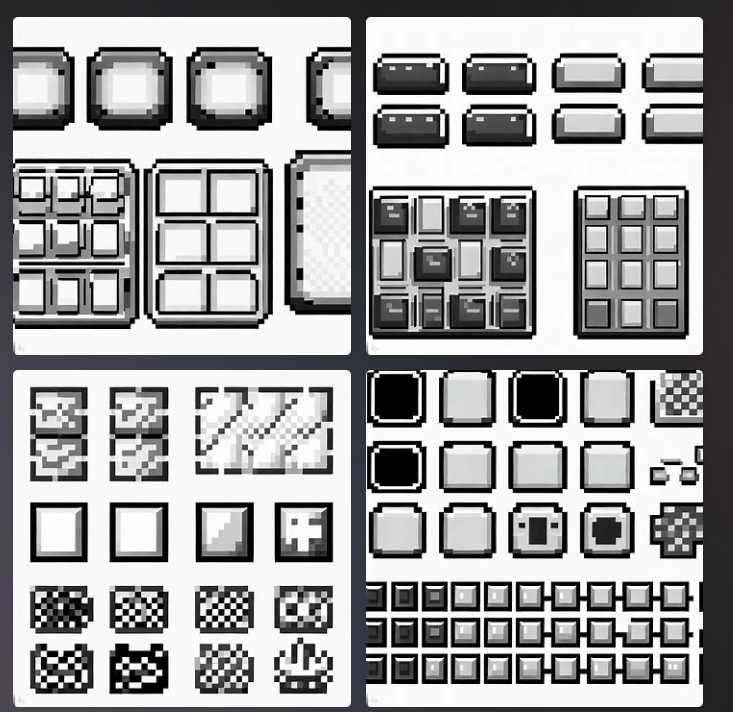
ドットを打ち込む
これらの素材をそのまま使うことはできません、著作権的にも問題がありそうですし。
なので私はこのAIが作ってくれたドット絵を参考にしながら自分でドット絵を作成していきます。
Aseprite
ドット絵を作るソフトは色々とありますが、私はAsepriteというソフトを使っています。
EDGEというソフトを以前は使っていましたが、最近こちらに乗り換えました。
理由は特にありませんが、どちらもとても使いやすいソフトです。
Asepriteに関してはUdemyで使い方講座があります。
ドット絵に興味がある人はぜひチェックしてみて下さい。
参考:ポーションを作ってみる
今作ってるゲームでポーションのドット絵を作る必要がありましたので、それを例にしてみます。
ポーションのプロンプト
Bing Image Creatorに入力するプロンプトは以下のようにしました。
「pixelart , Bottle , fantasy」
するとこのような画像を作ってくれます。
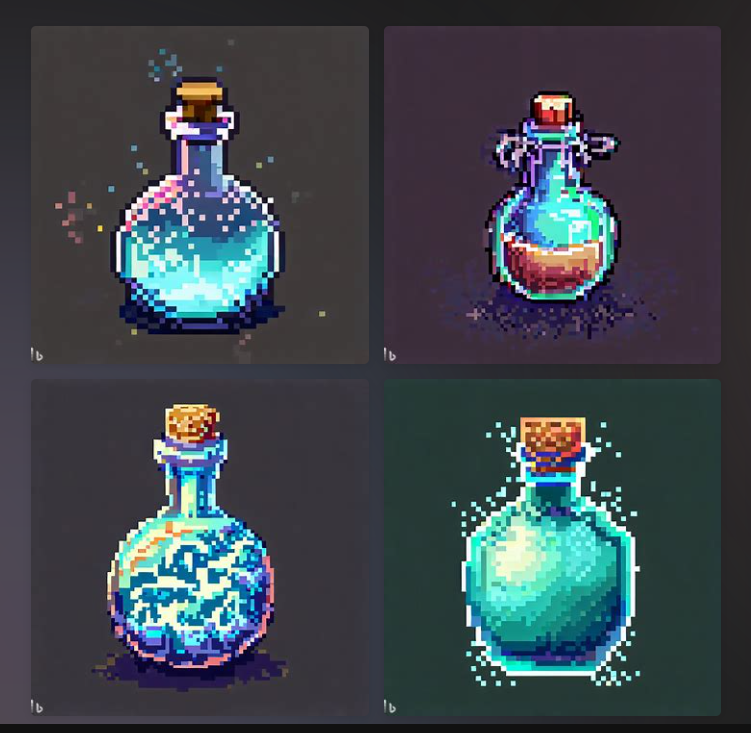
Asepriteで作っていく
AIが作ってくれた画像を参考にAsepriteで自分でドット絵を作っていきます。
実際に自分で作る場合は16×16のドット絵にしました。
下の図のようにAUの画像とAsepriteを並べてポチポチ作っていきます。
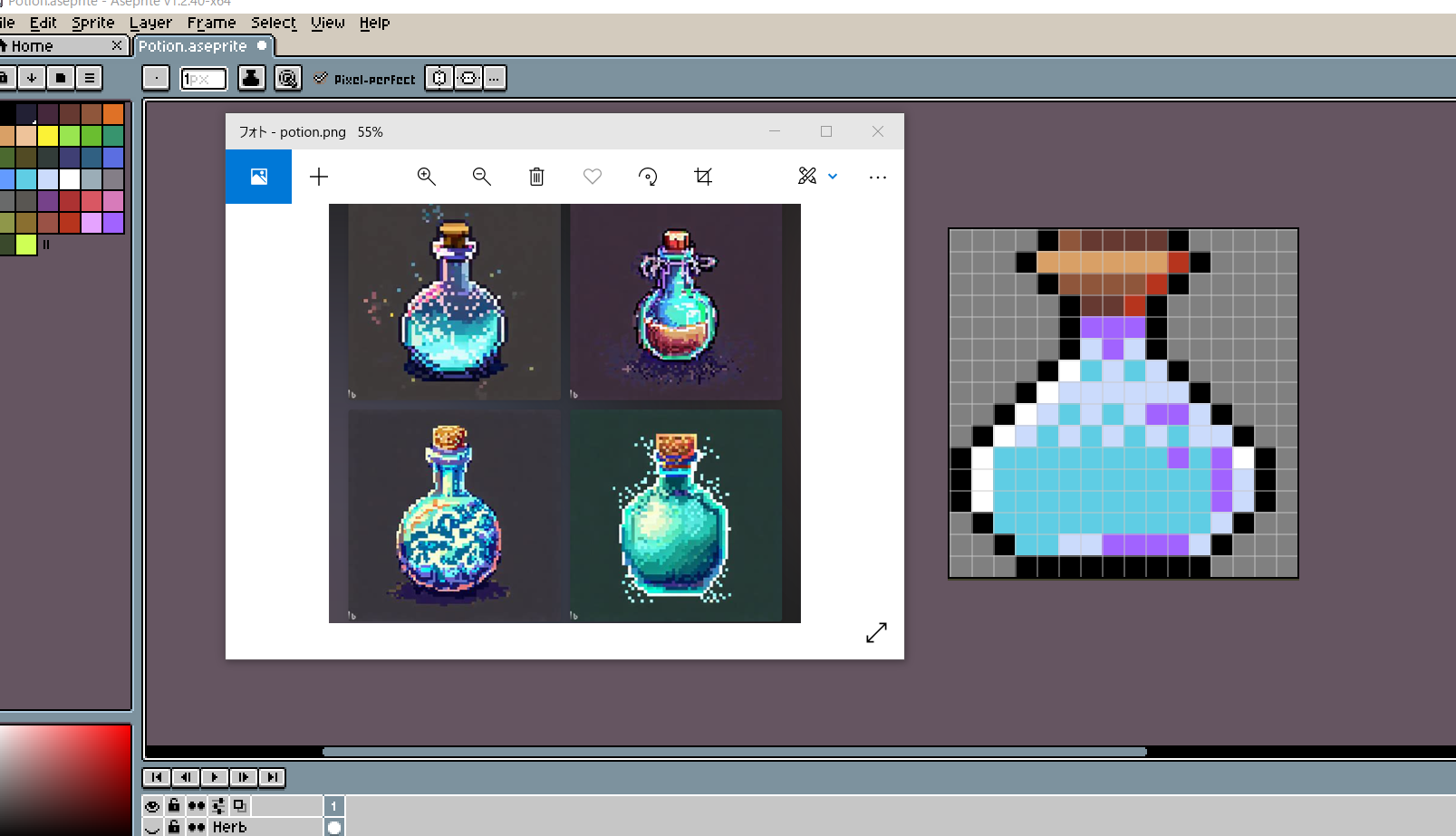
「ポーションくらい自分で作れよ」って言われそうですが、絵心が無いのでご容赦下さい。
そしてまだまだ未熟ではありますが、割りといい感じのポーションのドット絵ができたと思います。
同じ要領で盾も作ってみました。
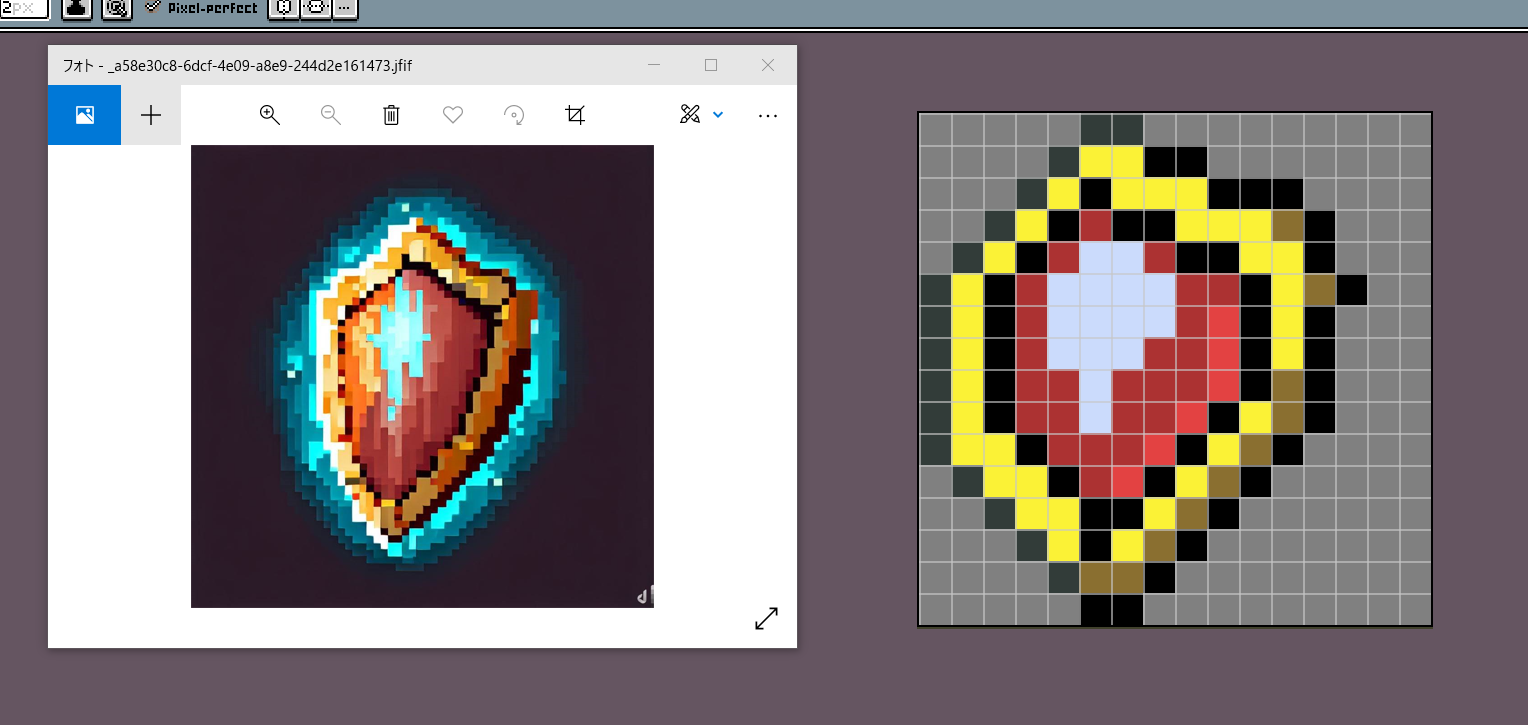
試行錯誤した結果
Bing Image Creatorを使い始めたころは先にAIのドット絵を読み込んでレイヤーを重ねてドットを打ち込むみたいなことをしていました。
しかしBing Image Creatorの画面サイズは1024×1024で固定らしいく、あとから16×16にサイズ変更するとドット絵が崩れてしまいました。
そこでAIで作ったドット絵を参考にしながら自分でポチポチドット打ちをしています。
私はドット絵を作ること自体初心者で勉強中なので、このように先にAIにドット絵を作ってもらうことでとても良い練習になっています。
ちなみに先程つくったポーションは現在制作中の算数パズルの素材として使っています。
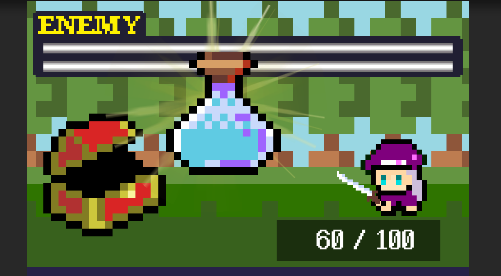
AIで作るイラストはゲームを作る際に手助けしてくれると思いますので、みなさんも是非活用してみて下さい。
Unity開発おすすめPC
NEXTGEAR JG-A5G5A

CPU : AMD Ryzen™ 5 4500 プロセッサー
グラフィックス : NVIDIA® GeForce RTX™ 3050
メモリ標準容量 : 16GB (8GB×2 / デュアルチャネル)
M.2 SSD : 1TB (NVMe)
保証期間 : 3年間センドバック修理保証・24時間×365日電話サポート
Lenovo LOQ Essential Gen 9 - ルナグレー

CPU : インテル® Core™ i7-12650HX
グラフィックス : NVIDIA® GeForce RTX™ 4050 Laptop GPU 6GB GDDR6
メモリ標準容量 : 16 GB DDR5-4800MHz
ストレージ : 512 GB SSD M.2 2242 PCIe-NVMe Gen4 QLC
ディスプレイ :15.6" FHD液晶 (1920 x 1080) IPS, 光沢なし, マルチタッチ非対応, 100%sRGB, 300 nit, 144Hz
内蔵カメラ :720p HDカメラ (プライバシーシャッター付)
無線 :Wi-Fi 6対応 (IEEE 802.11ax/ac/a/b/g/n準拠) 2x2 & Bluetooth®
保証期間 : 1 年間 Legion Ultimate Support
【MDT46T144】

グラフィックス : RTX 4060 Ti
メモリ標準容量 : 16GB
ストレージ :500GB
保証期間 : 通常1年保証(無償1年)
LOQ Tower 17IRR9 :カスタマイズモデル

CPU : インテル® Core™ i5-14400F プロセッサー
グラフィックス : NVIDIA® GeForce RTX™ 3050 6GB GDDR6
メモリ標準容量 : 16 GB DDR5-4800MHz (UDIMM) - (2 x 8 GB)
ストレージ : 512 GB SSD M.2 2280 PCIe-NVMe Gen4 TLC
保証期間 : 1 年間 Legion Ultimate Support
NEXTGEAR JG-A5G60(ホワイトカラーモデル)

CPU : AMD Ryzen™ 5 4500 プロセッサー
グラフィックス : NVIDIA® GeForce RTX™ 4060
メモリ標準容量 : 16GB (8GB×2 / デュアルチャネル)
M.2 SSD : 1TB (NVMe)
保証期間 : 3年間センドバック修理保証・24時間×365日電話サポート
NEXTGEAR JG-A5G60(1周年記念モデル)

CPU : AMD Ryzen™ 5 4500 プロセッサー
グラフィックス : NVIDIA® GeForce RTX™ 4060
メモリ標準容量 : 16GB (8GB×2 / デュアルチャネル)
M.2 SSD : 1TB (NVMe)
保証期間 : 3年間センドバック修理保証・24時間×365日電話サポート
G TUNE FG-A7A7X

CPU : AMD Ryzen™ 7 9800X3D プロセッサ
グラフィックス : AMD Radeon™ RX 7700 XT
メモリ標準容量 : 32GB (16GB×2 / デュアルチャネル
M.2 SSD : 2TB (NVMe Gen4×4)
ドライブ仕様 :DVDスーパーマルチドライブ
無線 :Wi-Fi 6E( 最大2.4Gbps )対応 IEEE 802.11 ax/ac/a/b/g/n準拠 + Bluetooth 5内蔵
保証期間 : 3年間センドバック修理保証・24時間×365日電話サポート
関連記事

ドルアーガの塔みたいな薄い壁の迷路を作る
薄い壁の2Dダンジョンを作ってみたいと思います。
1マスに上下左右の壁を設置する感じです。

SQLite4Unity3d データベースにデータ保存
UnityでSQLiteを扱うためのSQLite4Unity3dというプラグインを使って簡単なデータベースの操作をしてみたいと思います。
ゲームデータのセーブやロード、またランキングなどにも使えそうです。

GAS&Unity Googleスプレッドシートの読込・書込
今回はUnityとGoogleのスプレッドシートを連携させて、スプレッドシートの内容を表示させたり、Unity側からスプレッドシートに情報を追記して行く方法を作ってみたいと思います。 ちなみにこの仕組みを実装する経緯は業 […]

自作ゲームのプレスリリースを受け付けてくれるサイト
個人制作のゲームでもプレスリリースを受け付けてくれるサイトを紹介してみようと思います。
必ず掲載してくれるというわけではありませんが、参考にしていただければと思います。

ドラクエ風 簡単な名前入力システムを作る
ドラクエをはじめ、名前などを入力するシステムを作っていきます。
非常にシンプルな作りになっています。
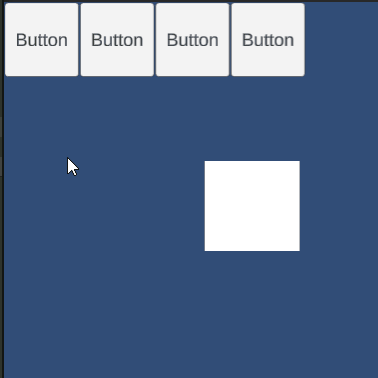
【初心者向け】ButtonのOnClickをC#スクリプトで登録する
ButtonのクリックイベントをInspectorではなくC#スクリプトから登録する方法です。
初心者の方でも簡単に出来る内容です。